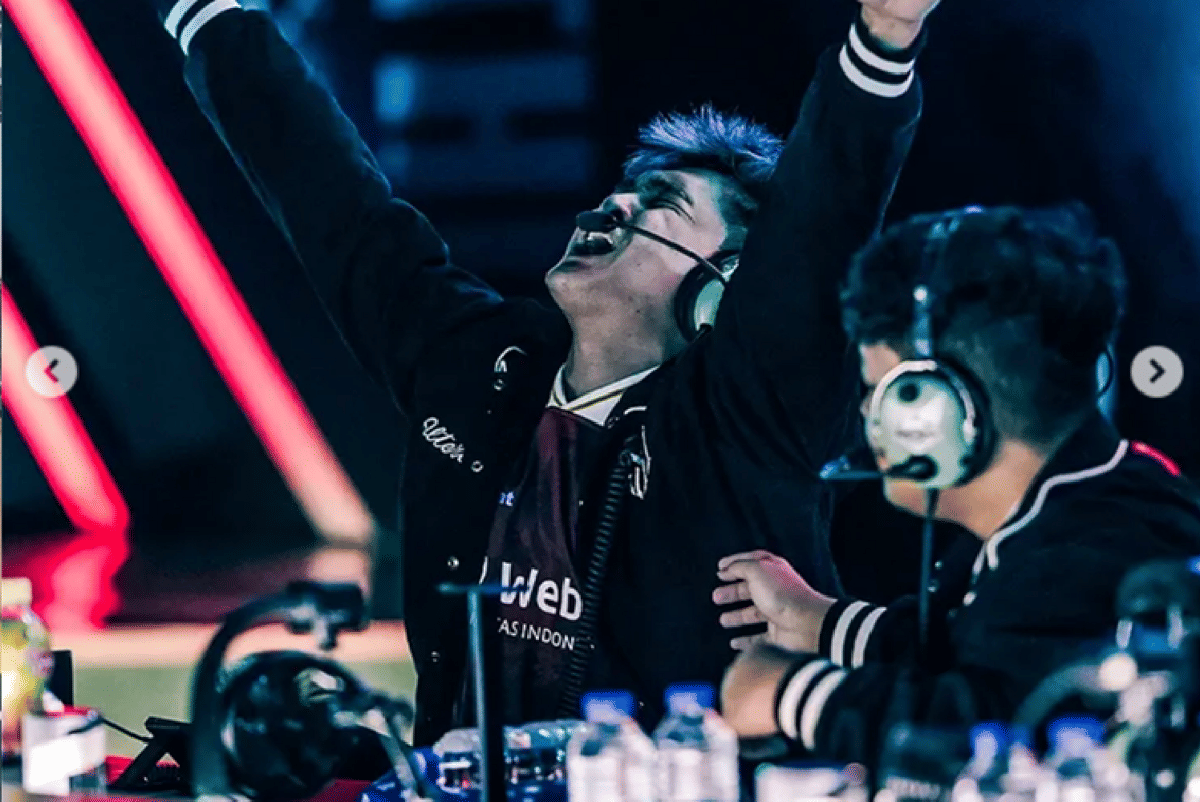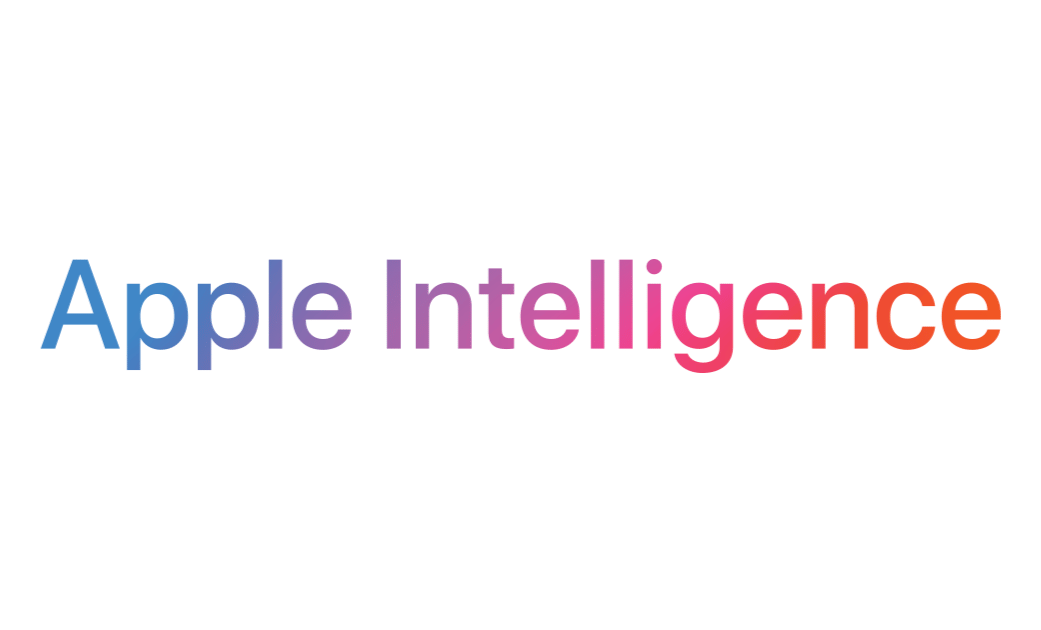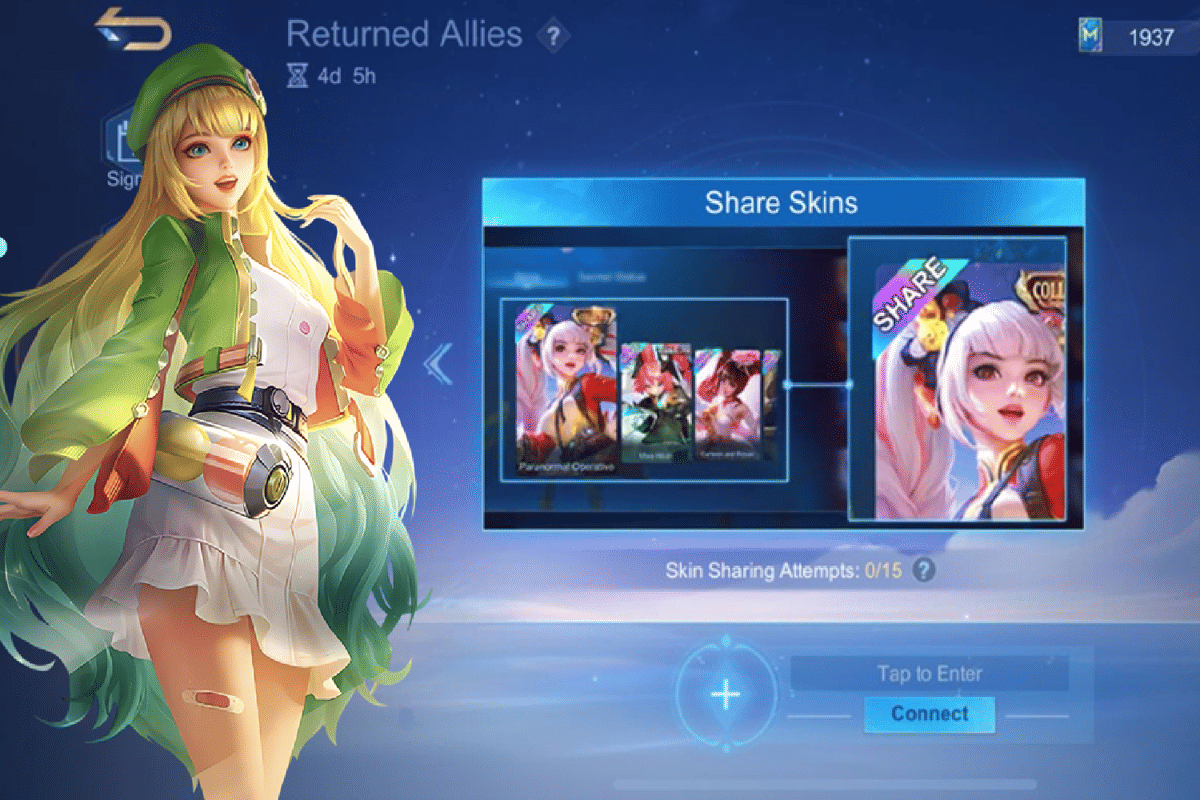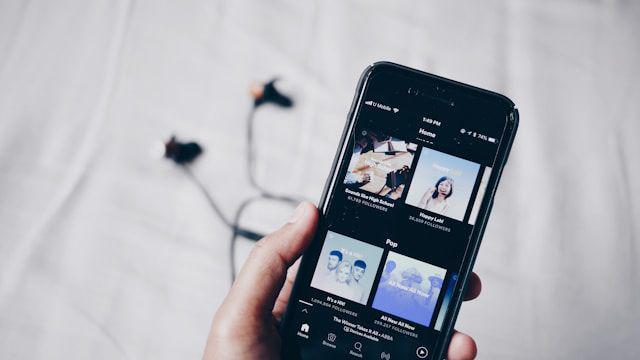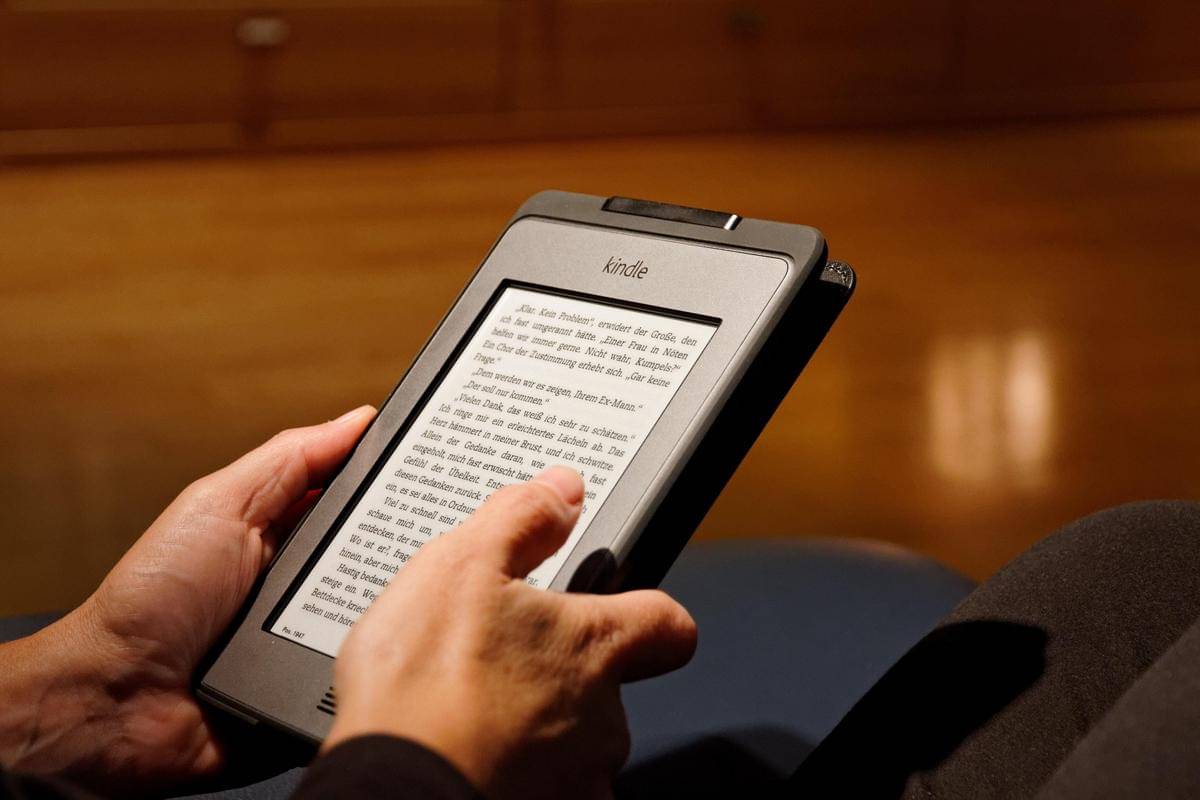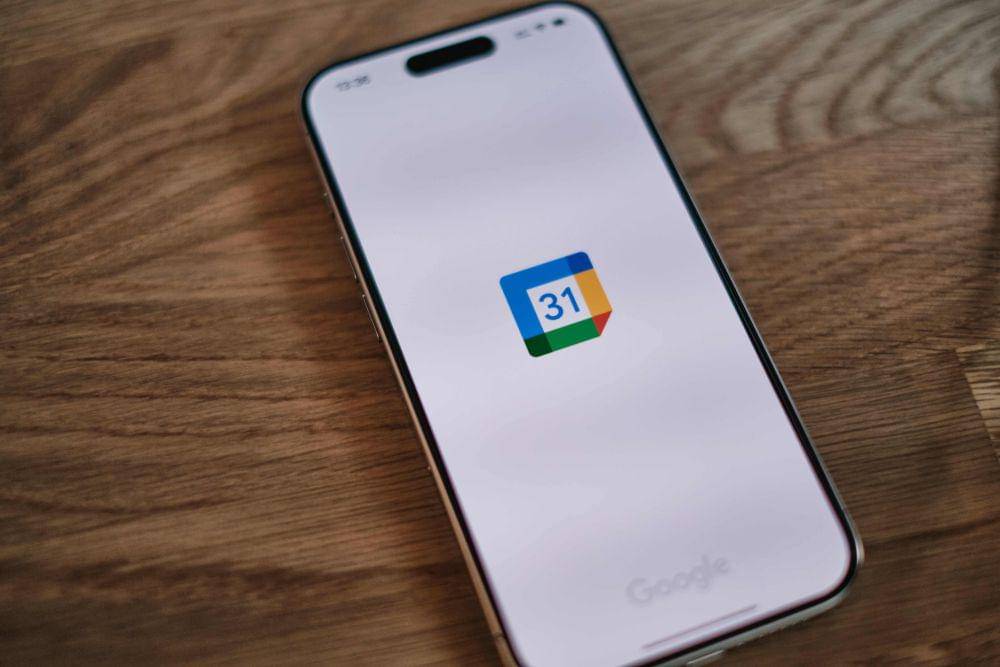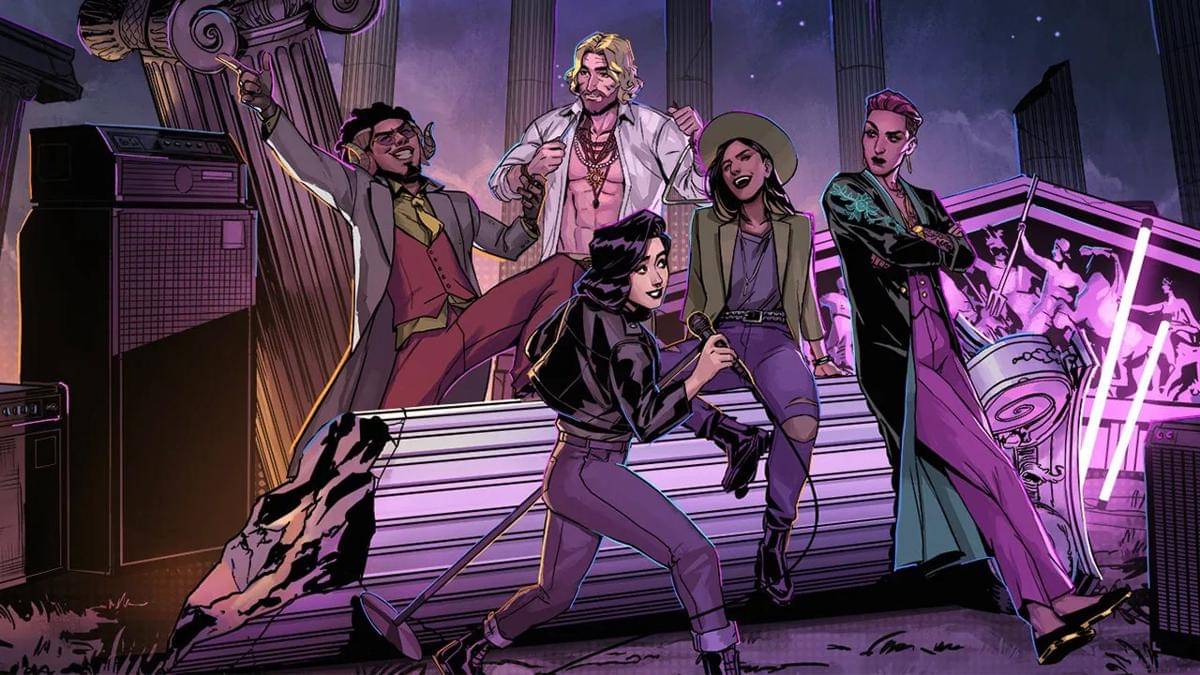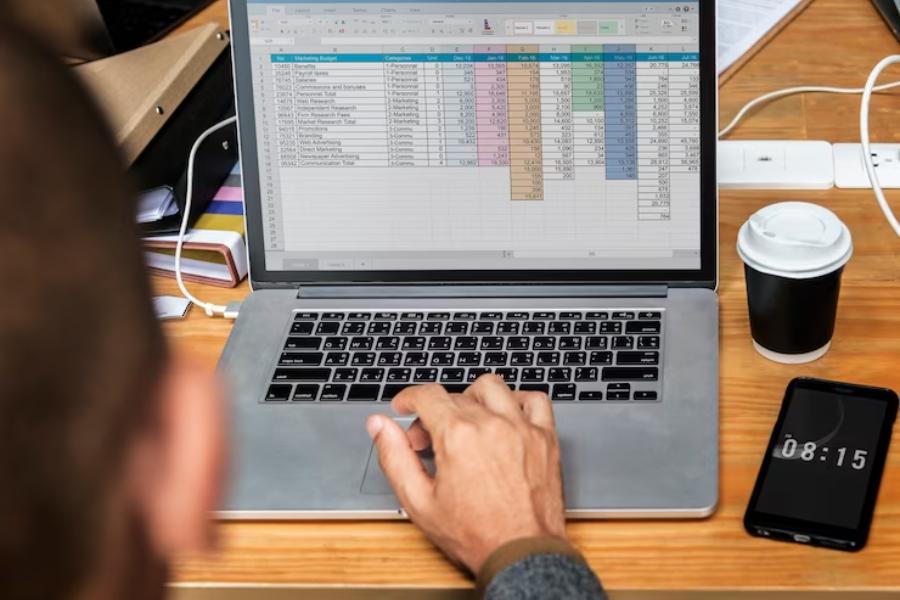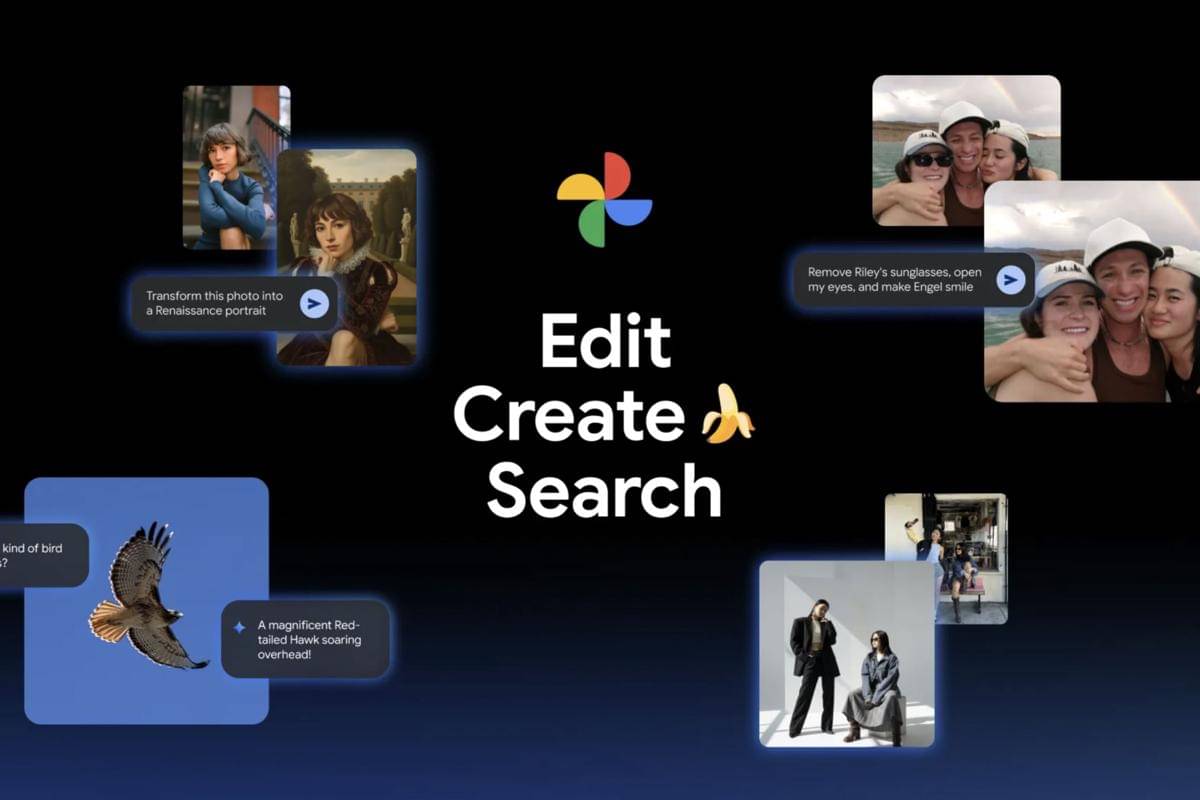10 Cara Membuat Presensi Online di Google Forms dalam Hitungan Menit

Berkat kehadiran teknologi, banyak kemudahan yang didapatkan oleh penggunanya dalam menunjang aktivitas. Salah satunya adalah untuk keperluan bekerja yakni membuat presensi. Kalau dahulu membuat presensi membutuhkan buku tabel, kini kamu tak perlu lagi repot-repot menuliskannya di buku tabel.
Saat ini, sudah ada Google Forms yang bisa menjadi solusi dalam pembuatan presensi dan absensi secara online. Caranya pun mudah dan praktis, cocok untuk guru, pekerja, maupun kamu yang berada di sebuah organisasi. Kalau kamu sedang membutuhkannya, berikut ini cara membuat presensi online di Google Forms. Ikuti langkah-langkahnya agar berhasil, ya!
1. Buka Google Drive dan buat folder baru
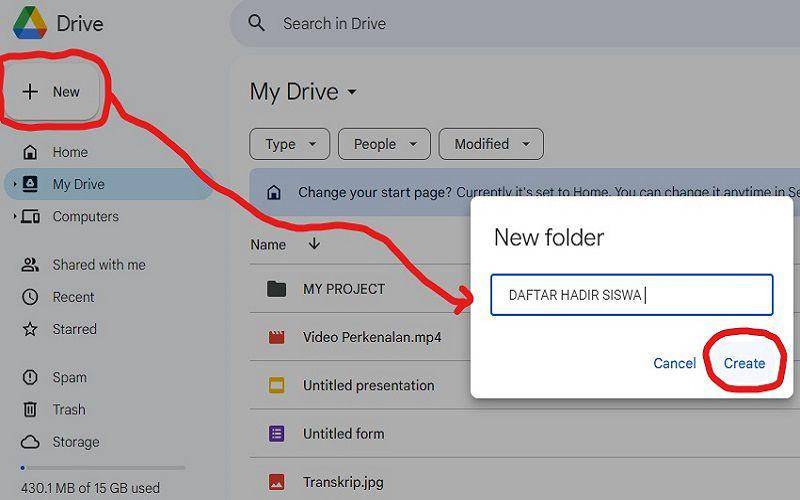
Pertama-tama, buka Google Drive dan buat folder baru. Dengan begitu, formulir dan dokumenmu akan terorganisir dengan lebih baik. Sebagai contoh, di sini kita akan membuat folder dengan nama “DAFTAR HADIR SISWA”.
2.Buka folder dan buat formulir baru di Google Forms
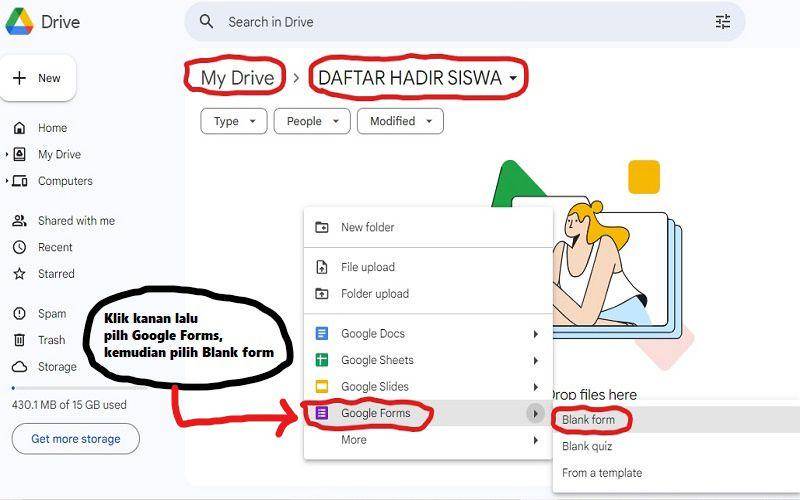
Setelah membuat folder baru, buka folder tersebut dan buat formulir baru menggunakan Google Forms. Caranya mudah, cukup klik kanan, lalu pilih “Google Forms”, kemudian pilih “Blank form”.
3.Isi judul dan deskripsi formulir
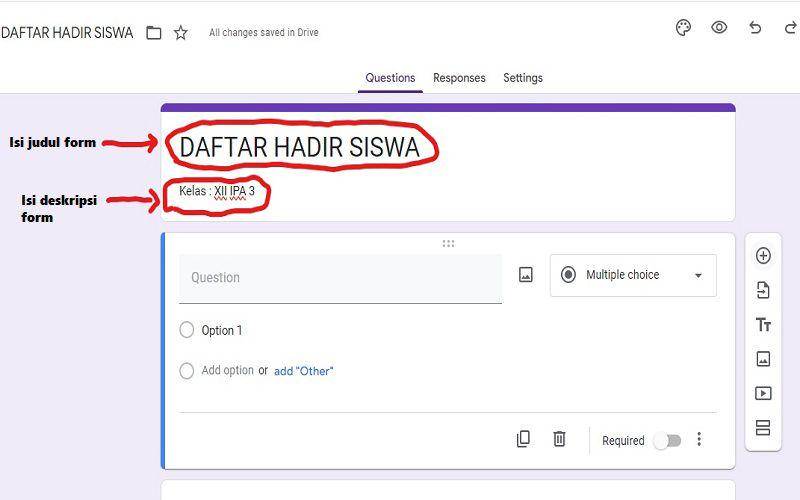
Buatlah judul yang jelas untuk formulirmu dan tambahkan deskripsi jika diperlukan. Contohnya, kita bisa beri judul formulir dengan “DAFTAR HADIR SISWA” dan deskripsinya “Kelas XII IPA 3”. Sebagai contoh, jika kamu seorang guru maka penting untuk memastikan siswa paham betul tujuan dari formulir presensi online ini, ya! Oleh sebab itu, judul dan deskripsi formulir harus disesuaikan dengan kebutuhan dan dijelaskan dengan terperinci.
4.Isi formulir dengan data yang dibutuhkan
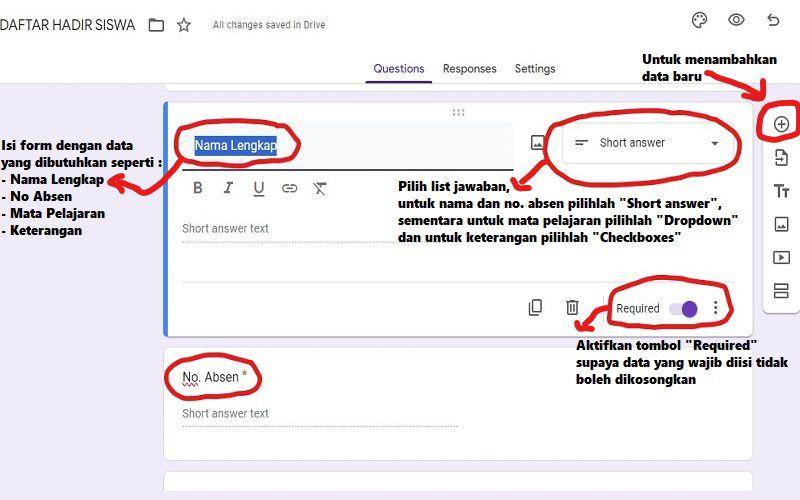
Tentukan data yang kamu perlukan, seperti nama, nomor absen, mata pelajaran, dan keterangan tambahan jika diperlukan. Isi formulir dengan data tersebut, kemudian pilih jenis jawaban untuk setiap data, misalnya untuk nama dan nomor Absen pilihlah “Short answer”, sementara untuk mata Pelajaran pilihlah “Dropdown” dan untuk keterangan tambahan pilih “Checkboxes”, kamu bisa menyesuaikannya sesuai kebutuhanmu. Jangan lupa untuk mengaktifkan tombol “Required” agar data yang wajib diisi tidak bisa dikosongkan, ya!
5.Atur tema formulir
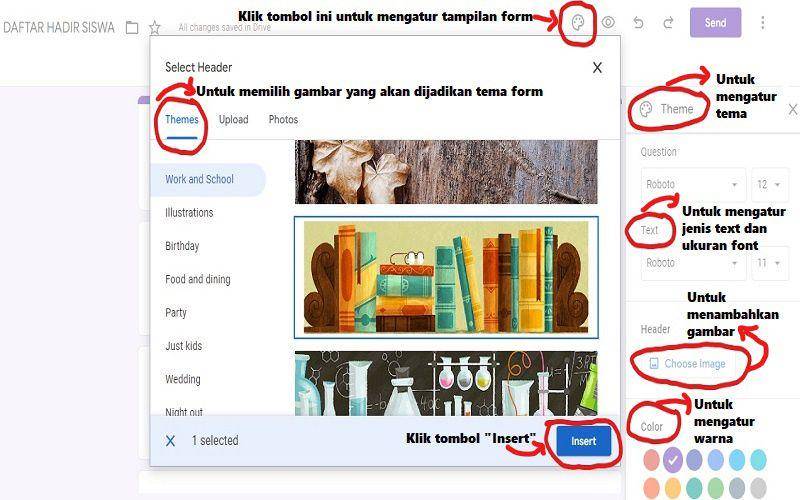
Beri sentuhan personal pada formulirmu dengan mengatur tema, termasuk warna, font dan gambar yang tersedia di Google Forms. Kamu bisa mengatur tampilan dan tema formulirmu sesuai dengan keinginan, menarik, kan?
6.Klik "Send" dan "Salin Tautan"
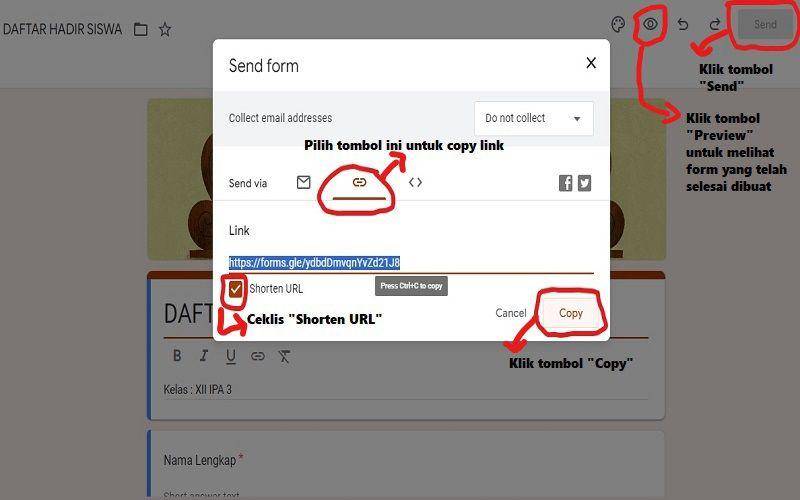
Setelah formulir selesai, tinggal klik tombol "Send", lalu centang opsi "Shorten URL" untuk memperpendek link formulirmu dan jangan lupa klik tombol "Copy". Sekarang, tautan formulirmu sudah siap dibagikan dan diakses oleh peserta. Tapi, langkah ini belum selesai, ya. Ada step selanjutnya yang tak kalah penting, lho!
7.Lihat pratinjau formulir
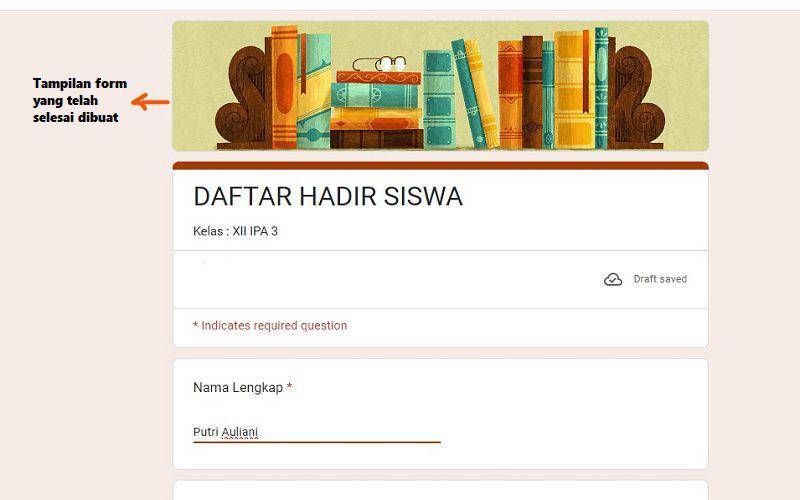
Langkah selanjutnya yang tak kalah penting adalah pastikan untuk melihat pratinjaunya terlebih dahulu sebelum memberikan link Google Forms, ya! Caranya, cukup klik ikon "Preview" yang berbentuk mata di pojok kanan atas formulir. Ini penting supaya kamu bisa memastikan bahwa formulir berfungsi dengan baik dan dapat diakses oleh peserta.
8. Peserta melakukan submit presensi online
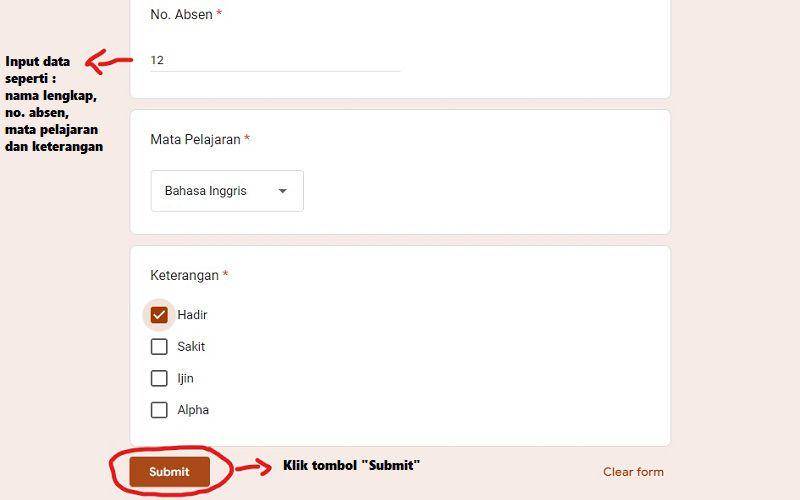
Peserta langsung bisa mengisi formulir presensi online yang sudah kamu share. Mereka tinggal isi data yang diminta dan klik tombol "Submit". Setelah itu, kamu bisa langsung cek hasilnya di bagian “Response”.
9.Memeriksa tanggapan
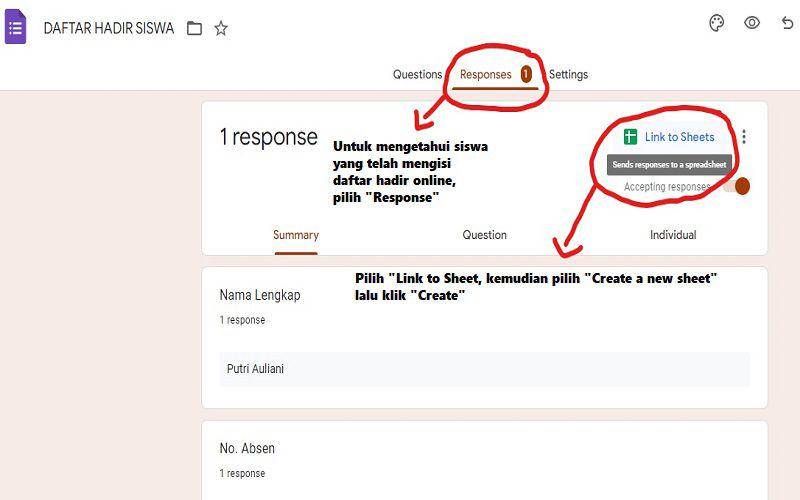
Kamu bisa cek respons dari peserta dengan masuk ke bagian "Response" di formulir Google Forms. Di sana, kamu bisa langsung melihat responsnya dengan klik tombol “Link to Sheets” yang ada di pojok kanan atas formulir, lalu pilih “Create a new sheet” dan klik “Create”. Kamu bakal langsung terhubung dengan spreadsheet yang berisi data dari Google Forms-mu.
10. Sinkronisasi dengan spreadsheet
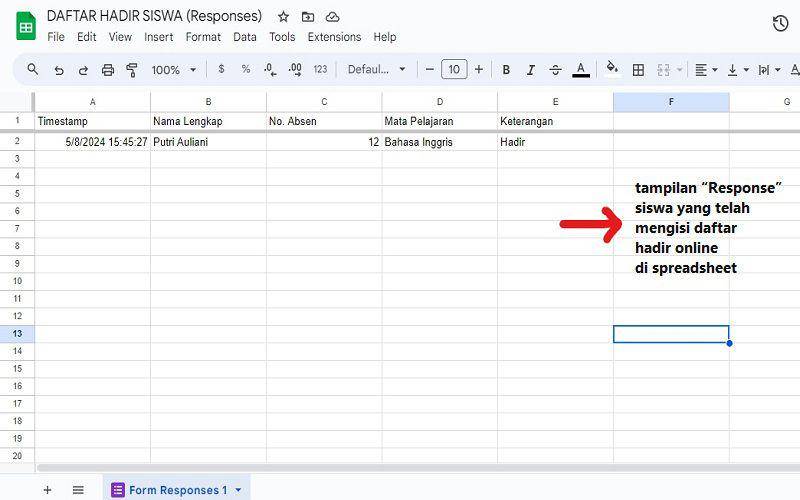
Data dari peserta yang diisi melalui Google Forms akan langsung otomatis terhubung dengan spreadsheet. Jadi, kamu mudah untuk membaca dan mengolahnya, deh. Kuncinya, pastikan kamu memiliki akun Gmail dan mengaktifkan terlebih dahulu Google Drive. Dengan begitu semua layanan aplikasi dari Google, termasuk Forms maupun Spreadsheet bisa kamu gunakan secara otomatis.
Bagaimana, cara membuat presensi online di Google Forms mudah, kan? Tak perlu repot-repot menulis manual, dalam hitungan menit kamu sudah bisa membuat absensi dan presensi online untuk kebutuhan kerja maupun tugasmu. Yuk, cobain!